Jeder liebt Emojis, und in diesem Leitfaden führen wir Sie durch den Emoji-Bereich und die Emoji-Vorhersage.
1 – Emoji-Bereich
Zugreifen auf den Emoji-Bereich
Wir bieten Ihnen zwei verschiedene Möglichkeiten für den Zugriff auf den Emoji-Bereich:
-
Durch langes Drücken der EINGABETASTE (Rückgabe) in der unteren rechten Ecke der Tastatur.
-
Mit der dedizierten Emoji-Taste unten links.

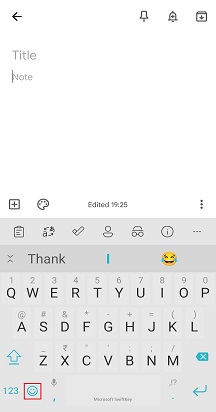
Ändern Sie Ihre Emoji-Einstellungen, indem Sie die folgenden Schritte ausführen:
-
Öffnen der Microsoft SwiftKey-App
-
Tippen Sie auf "Emoji".
-
Schalten Sie die Einstellung "Dedizierte Emoji-Taste" auf die Position "Ein" um.
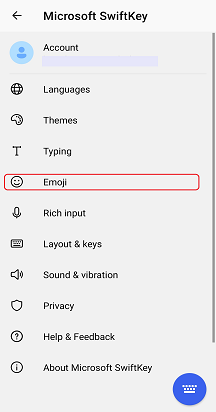
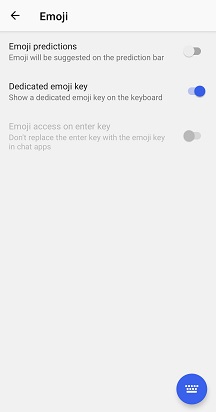
Verwenden des Emoji-Bereichs
Mit dem Emoji-Bereich können Sie Emojis ganz einfach finden und in Nachrichten einfügen. Im Bereich mit voller Breite können Sie gleichzeitig eine große Auswahl an Emojis sehen.
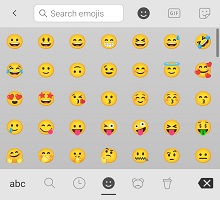
Sobald Sie das Emoji gefunden haben, nach dem Sie suchen, tippen Sie einfach, um es in Ihr Textfeld einzufügen – so oft Sie möchten. Wenn Sie fertig sind, tippen Sie einfach auf die "abc"-Taste in der unteren linken Ecke, um zur Standardtastatur zurückzukehren.
2 . Emoji-Vorhersage
Was ist Emoji-Vorhersage?
Wie Sie wahrscheinlich wissen, möchten wir bei Microsoft SwiftKey Dinge vorhersagen (hauptsächlich Wörter). Was Sie möglicherweise nicht wissen, ist, dass Ihre Microsoft SwiftKey-Tastatur Ihnen auch die Möglichkeit bietet, Emojis auf der Vorhersageleiste vorzuschlagen.
Wenn die Emoji-Vorhersage aktiviert ist, schlägt Microsoft SwiftKey Emojis in der Vorhersageleiste für verschiedene Wörter vor. Es lernt auch aus Ihrer Emoji-Verwendung, sodass Microsoft SwiftKey dieses wie folgt bereit hält, wenn Sie immer ein bestimmtes Emoji nach einem bestimmten Wort senden:

Aktivieren/Deaktivieren der Emoji-Vorhersage
Gehen Sie wie folgt vor, um die Emoji-Vorhersage zu aktivieren oder zu deaktivieren:
-
Öffnen der Microsoft SwiftKey-App
-
Tippen Sie auf "Emoji".
-
Schalten Sie die Einstellung "Emoji-Vorhersagen" auf die Position "Ein" um.
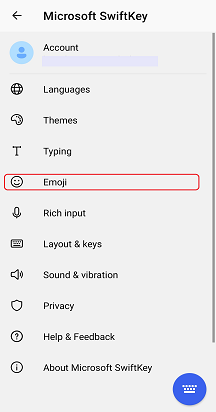

So greifen Sie auf Emojis auf Ihrer Microsoft SwiftKey-Tastatur zu:
-
Tippen Sie neben der LEERTASTE auf die Schnell-Emoji-Taste (Smiley).
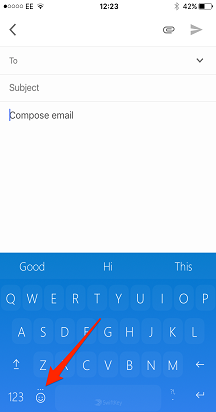
Oder
-
Drücken Sie "+", um die Symbolleiste zu öffnen.
-
Tippen Sie auf das Symbol "Emoji".
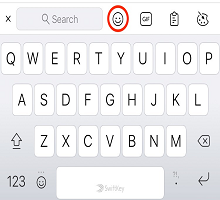
Sie können dann durch den Emoji-Bereich scrollen und Ihr gewünschtes Emoji auswählen.
Der Emoji-Bereich ist in drei Bereiche unterteilt. Dazu zählen Folgende:
-
Emoji-Vorhersagen basierend auf dem, was Sie eingegeben haben
-
Zuletzt verwendete Emojis
-
Emoji-Kategorien
Wenn Sie Ihr Emoji eingefügt haben, drücken Sie einfach die Abc-Taste, um zur Tastatur zurückzukehren.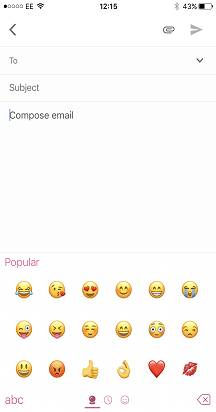
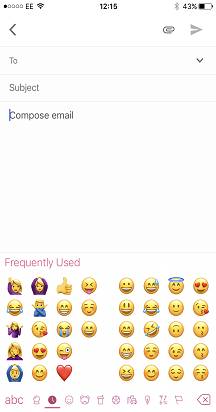
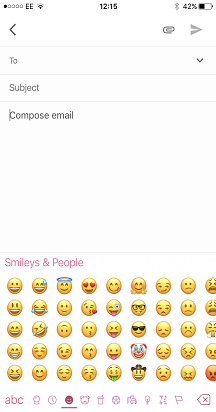
Tipp: Drücken Sie lange das in der abbildung unten hervorgehobene Symbol, um eine "Emoji-Bombe" ;)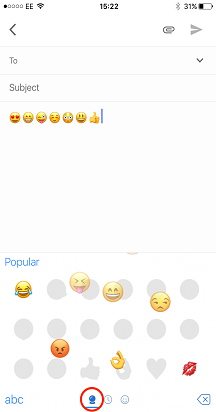
Wohin ist der Globe-Schlüssel gelangt?
Die "Schnell-Emoji-Taste" ist standardmäßig aktiviert. Er ersetzt die Globustaste links neben der LEERTASTE. Wenn Sie ihn drücken und halten, werden immer sowohl der Globus als auch die 'Quick Emoji-Taste' angezeigt.
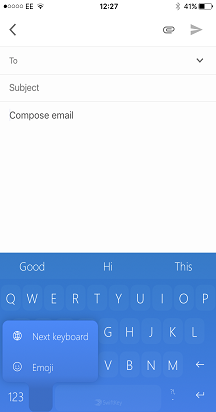
Wenn Sie diese Einstellung so umschalten möchten, dass stattdessen das Globussymbol angezeigt wird, gehen Sie wie folgt vor:
-
Microsoft SwiftKey öffnen
-
Tippen Sie auf "Einstellungen".
-
Deaktivieren Sie "Quick Emoji key" (Schnell-Emoji-Taste)










